搭建基于netiler平台的开发环境
2013-05-30 11:46
281 查看
搭建基于netiler的开发环境
4.2.NETILER环境变量配置 配置环境变量NETILER_HOME,值为Tomcat目录下的ROOT目录
4.3.Tomcat和Eclipse继承 在eclipse中集成Tomcat,并将Tomcat的Deploy path改为Tomcat安装目录下的webapps

五、项目配置 5.1.ROOT项目配置 将root项目文件拷贝到tomcat安装目录下的webapps文件夹下,使用eclipse将root项目导入到工作空间。打开ROOT/WEB-INF/classes/data.properties,修改连接的数据库url,username,以及password配置。
5.2.导入项目开发lib库将com.leadal.netiler.libs作为项目导入到eclipse工作空间。展开com.leadal.netiler.libs的lib文件夹,将leadal、leadal-core、leadal-fencing目录下的jar包部署到tomcat下。 部署方法:右键点击需要部署jar包,在右键菜单中选择netiler deploy
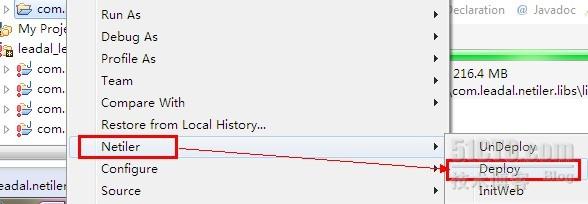
5.3.新建自己的工程项目完成配置上述配置后,即可新建自己的项目进行开发了,这里与普通的web开发项目有所不同。先打开exclipse配置窗口 perferences 找到java下buildpath选项,修改默认的source folder name,由默认的“src”修改为“source”,修改完后保存。 新建java project(注意,不是web project),使用netiler插件初始化我们新建的java project
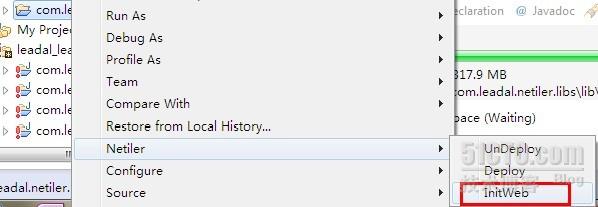
可以看到,插件为我们刚建的项目新建了netiler web项目规范的目录结构。如图:
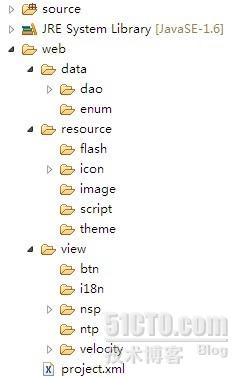
下节来介绍这些目录结构具体作用。需要注意的是,上图的project.xml插件是没有生成的,需要手动新建或者从其他项目复制。project.xml类似于普通web项目的web.xml。这里给出最基本的配置:
一、Tomcat环境搭建
1.1安装Tomcat服务器 直接解压即可二、JDK
安装JDK版本为1.6;
三、插件安装
3.1.SVN插件安装。 在Eclipse Marketplace中输入SVN之后,选择一个版本的SVN插件进行安装。 3.2.要安装properties插件 在eclipse中helpàEclipseMarketplace中输入properties之后搜索,然后选择适合自己系统的插件安装。 3.3.安装其他插件和自己开发需要的插件 在网上下载eclipse插件的zip或jar软件包,放入eclipse安装目录下的plugins文件夹中,重启eclipse即可。四、框架配置
4.1.Tomcat开发环境配置 在Tomcat安装目录下的Webapps目录下,放入此目录即可。4.2.NETILER环境变量配置 配置环境变量NETILER_HOME,值为Tomcat目录下的ROOT目录
4.3.Tomcat和Eclipse继承 在eclipse中集成Tomcat,并将Tomcat的Deploy path改为Tomcat安装目录下的webapps

五、项目配置 5.1.ROOT项目配置 将root项目文件拷贝到tomcat安装目录下的webapps文件夹下,使用eclipse将root项目导入到工作空间。打开ROOT/WEB-INF/classes/data.properties,修改连接的数据库url,username,以及password配置。
data.url=jdbc:mysql://localhost/clips_init?useUnicode=true&characterEncoding=utf-8 data.username=root data.password=root
5.2.导入项目开发lib库将com.leadal.netiler.libs作为项目导入到eclipse工作空间。展开com.leadal.netiler.libs的lib文件夹,将leadal、leadal-core、leadal-fencing目录下的jar包部署到tomcat下。 部署方法:右键点击需要部署jar包,在右键菜单中选择netiler deploy
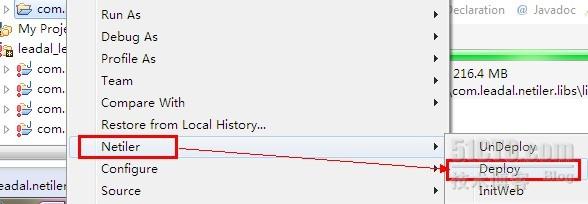
5.3.新建自己的工程项目完成配置上述配置后,即可新建自己的项目进行开发了,这里与普通的web开发项目有所不同。先打开exclipse配置窗口 perferences 找到java下buildpath选项,修改默认的source folder name,由默认的“src”修改为“source”,修改完后保存。 新建java project(注意,不是web project),使用netiler插件初始化我们新建的java project
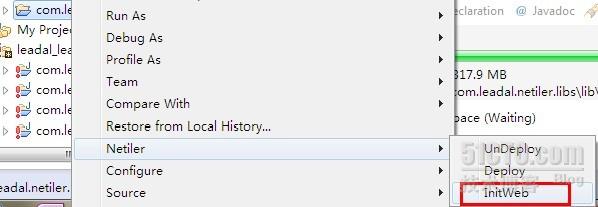
可以看到,插件为我们刚建的项目新建了netiler web项目规范的目录结构。如图:
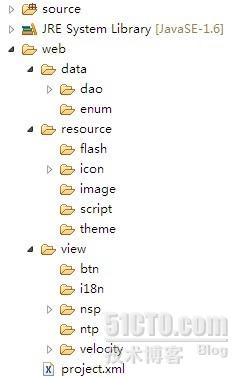
下节来介绍这些目录结构具体作用。需要注意的是,上图的project.xml插件是没有生成的,需要手动新建或者从其他项目复制。project.xml类似于普通web项目的web.xml。这里给出最基本的配置:
<?xml version="1.0" encoding="UTF-8"?> <project name="com.leadal.demo" i18n="lang" namespace="demo" logged="false"> </project>需要配置的即项目的名称,i18n为国际化配置的文件名称,namespace为项目访问的根路径,logged为false时,此项目不由fencing访问控制系统拦截。此时项目的访问路径即为http://127.0.0.1:8080/demo/本文出自 “leadal” 博客,谢绝转载!
相关文章推荐
- Windows平台上iPhone SDK基于cygwin开发环境的搭建方法
- windows7平台搭建Python3开发环境(本学习过程全部基于Python3.x)
- s3c2410上搭建QT/Embedded4.8.5开发环境(三)--安装intel-x86嵌入式平台(基于qvfb)的qt库qt-everywhere-opensource-src-4.8.5
- Aooms_基于SpringCloud的微服务基础开发平台实战_003_配置文件与简单的web环境搭建
- Windows平台上iPhone基于cygwin开发环境的搭建方法
- Windows平台上iPhone基于cygwin开发环境的搭建方法
- Windows平台上iPhone SDK基于Cygwin开发环境搭建方法
- Windows平台上iPhone SDK基于Cygwin开发环境搭建
- 深入浅出 - Android系统移植与平台开发(六)- 搭建基于Linux的Android开发环境
- 基于windows平台,dev-c++编译工具,搭建ffmpeg 开发环境
- 区块链开发(一)Windows平台搭建基于以太坊的区块链开发环境
- 深入浅出 - Android系统移植与平台开发(六)- 搭建基于Linux的Android开发环境
- Windows平台上iPhone SDK基于cygwin开发环境的搭建方法
- 关于ubuntu 12.04系统中MTK平台基于Android L开发环境的搭建
- Windows平台搭建基于PyQt5.8.2开发Python GUI程序的环境(含打包过程)
- 深入浅出 - Android系统移植与平台开发(六)- 搭建基于Linux的Android开发环境
- 基于windows平台的Android原生(Native)C开发环境搭建
- 区块链开发(二)Mac平台搭建基于以太坊的区块链开发环境
- Windows平台上iPhone基于cygwin开发环境的搭建方法
- 基于windows平台的Android原生(Native)C开发环境搭建
